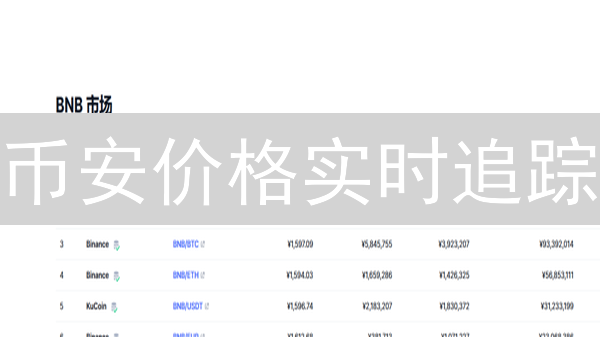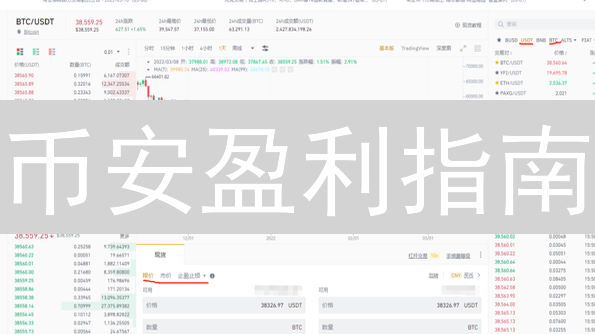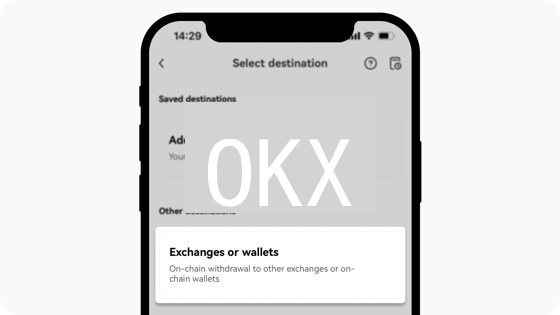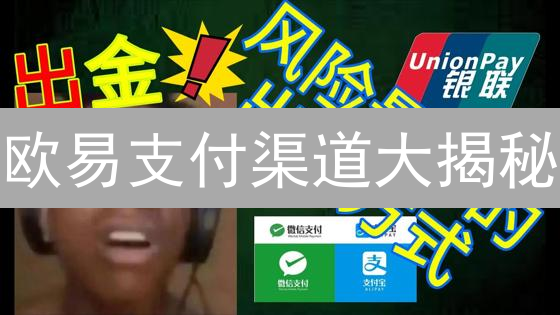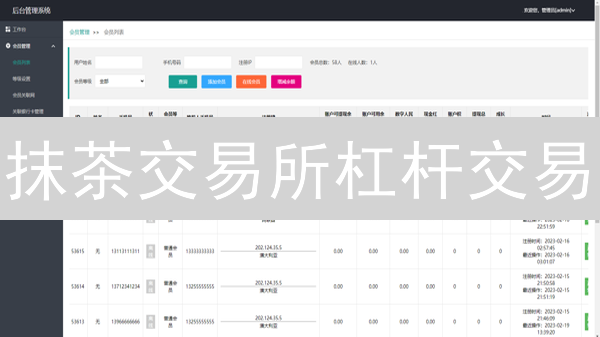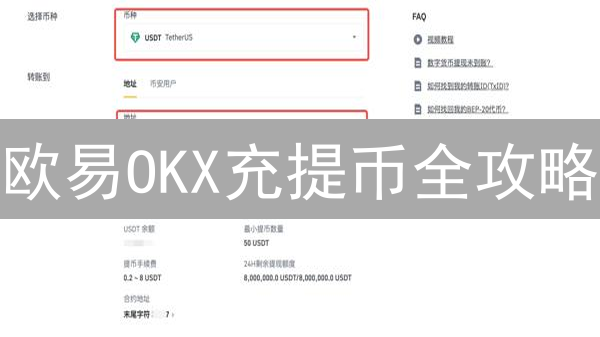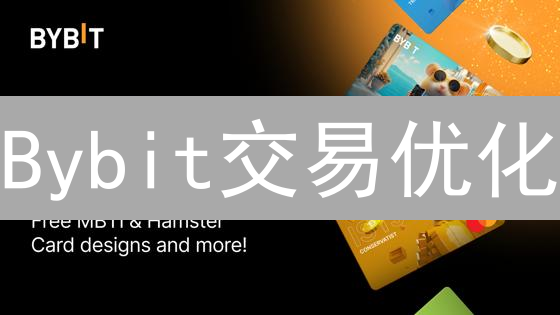Binance 和 Upbit 二次验证:全方位安全防护指南
在波谲云诡的加密货币世界,账户安全至关重要。Binance 和 Upbit 作为全球领先的加密货币交易所,都提供了强大的二次验证(2FA)机制,为用户账户筑起一道坚实的安全防线。本文将深入探讨 Binance 和 Upbit 的二次验证设置及使用方法,助您最大限度地保护您的数字资产。
二次验证的重要性
在深入探讨如何配置二次验证之前,务必充分理解其对保护数字资产的至关重要性。传统的账户安全模型主要依赖于用户名和密码组合,然而,这种模式存在固有的脆弱性。密码可能因暴力破解、数据库泄露、社会工程学攻击或复杂的网络钓鱼活动而轻易暴露。一旦密码落入恶意行为者之手,账户安全便会面临严重威胁。二次验证(2FA)作为一种多因素身份验证机制,在传统密码验证的基础上,引入了第二层独立的安全保障。这种方法要求用户在输入密码之外,还需提供另一种验证因素,例如:
- 一次性密码 (OTP): 由身份验证器应用(如 Google Authenticator、Authy)生成,或通过短信/电子邮件发送。
- 硬件安全密钥: 例如 YubiKey 或 Ledger Nano,这些设备通过 USB 连接并验证用户的身份。
- 生物识别验证: 指纹扫描、面部识别等,利用用户的生物特征进行身份验证。
即使攻击者成功获取了您的密码,他们仍然需要克服第二重验证因素才能访问您的账户。这意味着攻击者必须同时掌握您的密码和您的第二验证设备或信息,这显著提升了攻击的复杂性和难度,极大地降低了账户被非法入侵的风险。二次验证通过引入额外的安全层,有效减轻了密码泄露带来的潜在损害,为您的数字资产提供更加坚固的保护。对于涉及加密货币交易、存储的账户,启用二次验证是防范欺诈、盗窃等安全威胁的基本且关键的措施。
Binance 二次验证设置
Binance 提供了多种二次验证 (2FA) 方式,旨在提升账户安全性,防止未经授权的访问。用户可以根据自己的安全偏好和需求选择合适的方案,建议启用至少一种二次验证方式。
常见的二次验证方式包括:
- Google Authenticator/Authy 等身份验证器应用: 这类应用会生成一个时间敏感的一次性密码 (TOTP),用户需要在登录时输入该密码。 这是推荐的安全级别较高的方式,它无需依赖于短信或电子邮件,降低了被钓鱼的风险。
- 短信验证码: Binance 会向用户绑定的手机号码发送短信验证码,用户需要在登录时输入该验证码。虽然使用方便,但短信验证码存在被拦截或SIM卡调换的风险,安全性相对较低。
- 电子邮件验证码: Binance 会向用户注册的电子邮件地址发送验证码,用户需要在登录时输入该验证码。与短信验证码类似,电子邮件也可能存在安全风险,例如被钓鱼或账户被盗用。
- YubiKey 等硬件安全密钥: 这种方法使用物理设备进行身份验证,提供极高的安全性。用户需要将 YubiKey 插入电脑的 USB 端口,并在登录时进行验证。
为了最大程度地保护您的 Binance 账户,建议您:
- 选择安全级别较高的二次验证方式: 优先考虑使用身份验证器应用或硬件安全密钥。
- 定期更换密码: 使用强密码,并定期进行更换。
- 启用反钓鱼码: 在 Binance 账户中设置反钓鱼码,以便在收到的邮件中识别是否为官方邮件。
- 警惕钓鱼网站: 仔细检查 Binance 网站的域名和 SSL 证书,避免访问钓鱼网站。
- 启用设备管理: 在 Binance 账户中查看并管理已授权的设备,及时移除不常用的设备。
1. Google Authenticator 或 Authy:
- 原理: 基于时间的一次性密码(TOTP)算法,该算法利用当前时间作为种子,通过加密函数生成一个唯一的、有效期极短的六位数字密码。 密码会每隔一段时间(通常为 30 秒)自动更新,确保即使密码泄露,也只能在极短时间内被利用。
-
设置步骤:
- 登录 Binance 账户,进入“安全中心”或类似的账户安全设置页面。
- 在“二次验证”或“两步验证 (2FA)”部分,选择“Google Authenticator”或 "Authy" (推荐 Authy,因为它支持云备份和多设备同步,方便管理)。
- Binance 会显示一个二维码和一个 16 位或更长的密钥(也称为种子密钥或恢复密钥)。 二维码包含密钥的编码形式,方便快速导入到 Authenticator 应用。
- 从应用商店下载并安装 Google Authenticator 或 Authy 应用到您的智能手机上。 确保下载的是官方版本,以防止恶意软件。
- 打开 Authenticator 应用,选择“扫描二维码”或“手动输入密钥”。 扫描二维码可以自动添加账户,手动输入密钥则需要仔细核对每个字符。
- 在应用中获取当前显示的六位数字密码,并在短时间内(通常为 30 秒内)输入到 Binance 验证页面。 如果验证码失效,请等待下一个验证码更新。
- 设置成功后,每次登录或进行资金提现、API 密钥管理等敏感操作时,都需要输入应用中生成的验证码。 建议开启所有需要二次验证的功能,以最大程度保护账户安全。
-
注意事项:
- 务必备份密钥! 这是至关重要的。如果手机丢失、损坏或应用被删除,密钥是恢复账户的唯一途径。 将密钥写在纸上,多备份几份,并存储在不同的安全地点,例如银行保险箱。 也可以将密钥加密后存储在云端,但务必选择安全可靠的服务。
- 确保手机时间与标准时间同步。 TOTP 算法依赖于精确的时间同步。如果手机时间不准确,验证码将无法通过验证。 建议开启手机的自动同步时间功能。 如果仍然出现问题,可以尝试手动调整手机时间。
- 启用防截屏功能(如果 Authy 等应用支持)。 某些恶意软件可能会通过截屏窃取验证码。
- 警惕钓鱼网站。 务必确认访问的是 Binance 官方网站,防止在钓鱼网站上输入验证码。
- 定期检查二次验证设置,确保安全措施仍然有效。
2. 短信验证:
- 原理: 通过手机短信服务发送一次性验证码,用于验证用户身份。此验证码通常具有时间限制,过期后失效。
-
设置步骤:
- 登录您的 Binance 账户,导航至“安全中心”或“账户安全”页面。
- 在“二次验证”或类似的标题下,找到并选择“短信验证”选项。
- 输入您已注册的手机号码。Binance 将向该号码发送验证码以确认所有权。
- 输入收到的验证码以验证您的手机号码。根据 Binance 的安全策略,您可能需要同时验证邮箱地址。
- 验证成功后,您可以启用短信验证作为您的二次验证方式。
- 启用后,每次登录账户、提现资产或进行其他敏感操作时,Binance 将向您的手机发送包含验证码的短信。您需要输入此验证码才能完成操作。
-
注意事项:
- 短信验证在安全性方面低于 Google Authenticator 或 Authy 等基于应用程序的验证器。SIM 卡交换攻击、网络钓鱼和恶意软件感染都可能导致短信验证码泄露。
- 强烈建议确保您的手机号码已通过实名认证,这有助于防止未经授权的 SIM 卡交换。
- 务必保管好您的手机,避免丢失或被盗。如果手机丢失或被盗,请立即联系您的移动运营商和 Binance 客服,以禁用您的 SIM 卡和账户上的短信验证功能。
- 考虑启用额外的安全措施,例如反网络钓鱼码和提现白名单,以增强账户安全性。
- 定期检查您的账户活动,以及时发现任何未经授权的访问尝试。
3. 邮箱验证:
- 原理: 通过向用户注册时提供的邮箱地址发送包含唯一验证码的电子邮件来确认身份。此验证码通常具有时效性,需要在限定时间内使用。
-
设置步骤:
- 登录您的 Binance 账户,导航至用户中心的“安全中心”或类似命名的页面。
- 在“二次验证”或“双重验证 (2FA)”部分,查找并选择“邮箱验证”作为您的首选验证方式。
- 系统将提示您验证当前绑定的邮箱地址。按照屏幕上的指示操作,通常需要您点击邮件中的链接或输入邮件中的验证码。
- 成功验证邮箱后,邮箱验证功能即被启用。今后每次登录或执行账户资金转移、API密钥创建等敏感操作时,系统都会自动向您的注册邮箱发送一封包含验证码的邮件。
-
注意事项:
- 虽然邮箱验证是较为常见的二次验证方式,但其安全性相对较低,因为用户的邮箱账户本身可能面临被入侵的风险,例如密码泄露或网络钓鱼攻击。
- 强烈建议您使用安全性级别较高的邮箱服务提供商,并为其邮箱账户启用二次验证,以增强其自身的安全性。 考虑使用专门的身份验证器应用程序或硬件安全密钥,以提供更强的保护。
- 定期检查您的邮箱安全设置,例如恢复邮箱地址和电话号码,确保它们是最新的,以便在需要时可以轻松恢复您的账户。
4. YubiKey:硬件安全密钥认证
- 原理: YubiKey是一种物理安全密钥,通过硬件设备进行身份验证,利用其生成的安全密钥与服务器进行匹配,从而增强账户安全性。它基于挑战-响应机制,能够有效抵御网络钓鱼和中间人攻击。不同于软件验证器,YubiKey的密钥存储在硬件设备中,不易被恶意软件窃取。
-
设置步骤:
- 登录您的Binance账户,导航至“安全中心”或类似的账户安全设置页面。
- 在“二次验证”或“双重验证(2FA)”部分,寻找并选择“YubiKey”或“硬件密钥”作为您的验证方式。
- 仔细阅读并严格按照Binance提供的详细指引来设置YubiKey。这通常涉及插入YubiKey到您的电脑USB接口,并按照屏幕提示完成注册过程。您可能需要下载并安装Binance提供的YubiKey驱动程序或插件。
- 成功设置后,每当您登录或执行敏感操作(例如提币、修改安全设置)时,系统会提示您插入YubiKey并按下其上的按钮以完成验证。请务必确保您的计算机已正确识别YubiKey设备。
-
注意事项:
- YubiKey提供了极高的安全性,是目前最安全的双重验证方式之一,因为它利用物理硬件隔绝了网络攻击的风险。然而,与基于软件的验证方式相比,YubiKey的初始购买成本相对较高。
- 务必妥善保管您的YubiKey。将其放置在安全的地方,避免丢失或被盗。考虑购买备份YubiKey,并将其存放在与主YubiKey不同的安全地点,以防主YubiKey丢失。同时,请了解Binance针对YubiKey丢失情况的账户恢复流程。
Upbit 二次验证设置
Upbit 交易所强烈建议用户启用二次验证,以增强账户的安全性。Upbit 使用一次性密码(OTP)作为主要的二次验证方式,也被称为双因素认证(2FA)。
OTP 验证在您使用用户名和密码登录后,会要求您输入一个由身份验证器应用程序(例如 Google Authenticator 或 Authy)生成的唯一且临时的六位数字代码。即使您的密码泄露,攻击者也需要获取您的 OTP 代码才能访问您的 Upbit 帐户,从而有效地阻止未经授权的访问。
为了设置 OTP 验证,您需要在 Upbit 账户安全设置中找到相应的选项。通常,您需要下载并安装一个身份验证器应用程序到您的智能手机或平板电脑上。然后,Upbit 会提供一个二维码或密钥,您可以使用身份验证器应用程序扫描或手动输入该密钥,以便将您的 Upbit 账户与该应用程序关联起来。
完成关联后,身份验证器应用程序会定期生成新的 OTP 代码。每次登录或进行敏感操作时,您都需要输入当前显示的 OTP 代码。请务必妥善保管您的恢复代码或密钥,以便在您丢失身份验证器设备时恢复您的账户。
1. Kakao Pay 认证:
- 原理: 利用韩国国民级应用 Kakao Pay 进行身份认证,该认证机制基于 Kakao Pay 庞大的用户基数和完善的安全体系,为 Upbit 用户提供便捷且安全的身份验证方式。Kakao Pay 认证简化了传统双重认证流程,减少了用户操作步骤,同时依托于 Kakao Pay 自身的安全防护能力,增强了账户安全性。
-
设置步骤:
- 登录 Upbit 账户,找到“我的信息”或“安全设置”。通常,该入口位于用户头像下拉菜单或账户管理页面。
- 选择“OTP认证”或类似选项。Upbit 可能会根据安全策略更新认证选项名称,请仔细阅读页面提示,选择与双重认证或身份验证相关的选项。
- 按照 Upbit 的指示绑定 Kakao Pay。这通常需要下载 Kakao Pay 应用,并进行身份验证。Upbit 会提供详细的绑定教程,包括 Kakao Pay 应用的下载链接、身份验证所需的证件类型,以及具体的绑定步骤。请务必仔细阅读并按照步骤操作。
- 完成绑定后,每次登录或进行交易时,都会在 Kakao Pay 收到认证请求。Kakao Pay 会以推送通知的形式发送认证请求,通知内容可能包含登录设备、地理位置等信息,方便用户核实。
- 在 Kakao Pay 应用中确认即可完成验证。确认请求前,请仔细核对请求信息,确保操作由本人发起。完成验证后,即可顺利登录 Upbit 账户或进行交易。
-
注意事项:
- Kakao Pay 认证需要韩国手机号和 Kakao 账户。这是使用 Kakao Pay 认证的前提条件,用户需要拥有有效的韩国手机号码,并注册 Kakao 账户。
- Kakao Pay 认证依赖于 Kakao Pay 的安全体系。Kakao Pay 的安全机制包括设备绑定、生物识别认证、异常行为监控等,这些机制共同保障了 Kakao Pay 认证的安全性。用户应妥善保管 Kakao Pay 账户密码,避免泄露个人信息,以确保账户安全。
2. Naver App 认证:
- 原理: 利用韩国最大的搜索引擎和门户网站Naver提供的身份验证服务。该服务通过Naver App进行双重验证,增强账户安全性。
-
设置步骤:
- 登录Upbit账户。在个人资料区域或账户管理中心找到“我的信息”、“账户安全”或类似的选项。
- 在安全设置页面,选择“OTP认证”、“双重验证(2FA)”或与身份验证相关的选项。可能会明确标记为“Naver App认证”。
- 按照Upbit平台提供的详细步骤,开始绑定Naver App。Upbit会提供二维码扫描或链接,引导用户完成绑定过程。
- 通常需要下载并安装Naver App。如果已安装,则需要更新至最新版本。启动Naver App,按照App内的指引,扫描Upbit提供的二维码或输入验证码,进行身份验证。可能需要验证您的韩国手机号码。
- 成功绑定后,每次尝试登录Upbit账户或执行敏感操作(如提币、修改安全设置)时,Naver App会推送一个认证请求。
- 在Naver App中仔细核对请求详情(例如,登录地点、交易金额等),确认无误后,点击“确认”按钮完成验证。如果在Naver App中发现异常活动,请立即拒绝请求并修改Upbit账户密码。
-
注意事项:
- Naver App认证通常需要一个已验证的韩国手机号码和一个有效的Naver账户。确保您已完成Naver账户的注册和手机号验证。
- Naver App认证的安全性高度依赖于Naver的安全基础设施。保持Naver App更新至最新版本,并定期检查Naver账户的安全设置。
- 如果更换手机或重置Naver App,需要重新绑定Upbit账户。在更换手机之前,务必备份Naver App的相关数据,并了解Upbit和Naver的账户恢复流程。
- 注意防范钓鱼攻击。确认Upbit官方网站的域名,避免点击不明链接,并始终通过官方渠道访问Upbit和Naver。
- 强烈建议开启Naver账户的额外安全措施,例如设置高强度密码、启用指纹或面部识别登录等,以进一步增强安全性。
3. Google Authenticator:增强Upbit账户安全的利器
- 原理: Google Authenticator,与Binance及其他许多平台类似,都采用基于时间的一次性密码(Time-based One-Time Password, TOTP)算法。这种算法通过共享密钥和当前时间戳生成动态密码,确保每次验证码都是唯一的,大大提高了安全性。
-
设置步骤:
- 登录您的Upbit账户,导航至账户设置部分,通常标记为“我的信息”、“账户安全”或类似的选项。
- 在安全设置中,寻找并选择“OTP认证”、“两步验证”或与之相似的安全功能选项。
- Upbit平台会生成并显示一个包含加密信息的二维码以及一串由字母和数字组成的密钥(也称为种子密钥)。
- 打开您的Google Authenticator应用,使用其内置的扫描功能扫描Upbit平台显示的二维码。如果无法扫描,您可以选择手动输入Upbit提供的密钥到应用中。
- 成功添加Upbit账户后,Google Authenticator应用会定期(通常每30秒)生成一个六位数字的验证码。将当前显示的验证码准确地输入到Upbit平台的验证页面中,完成绑定。
- 设置成功后,每次登录Upbit账户或进行涉及资金转移、API密钥管理等敏感操作时,系统都会要求您输入Google Authenticator应用中生成的最新验证码。
-
注意事项:
- 密钥备份至关重要! 强烈建议您在设置完成后立即备份Upbit账户对应的密钥(即二维码下方显示的密钥字符串)。您可以将其安全地存储在物理介质(如纸质文档)或加密的数字保险库中。如果您的手机丢失、更换或Google Authenticator应用被意外删除,密钥是恢复Upbit账户两步验证的唯一途径。没有备份,您可能需要联系Upbit客服,提供身份证明才能重置两步验证,过程繁琐且耗时。
- 时间同步是关键: Google Authenticator的正常工作依赖于手机时间的准确性。请确保您的手机时间已设置为自动同步网络时间,或者至少与标准时间保持高度一致。如果手机时间偏差较大,会导致Google Authenticator生成的验证码与Upbit服务器的时间不同步,从而导致验证失败。
启用二次验证后的操作流程
启用二次验证(2FA)后,您的账户安全性将得到显著提升。这意味着在进行诸如登录、提币(Withdrawal)、修改安全设置等关键操作时,系统会要求您除了输入账户密码之外,还必须提供一次性的、动态生成的二次验证码。 二次验证码通常通过身份验证器应用程序(如Google Authenticator、Authy等)生成,或者通过短信发送到您的手机。
虽然启用二次验证可能会在一定程度上增加操作的复杂度和所需的时间,但它极大地降低了账户被未经授权访问的风险,有效防御了诸如密码泄露、网络钓鱼等攻击手段。 这是保护您的加密资产安全的必要措施。请注意,不同交易所或平台支持的二次验证方式可能有所不同,选择适合您的验证方式。
启用二次验证后,请务必采取以下重要步骤:
- 备份您的恢复密钥或种子短语: 在设置二次验证时,系统通常会提供一个恢复密钥(Recovery Key)或者种子短语(Seed Phrase)。请务必将此信息安全地备份并存储在离线、安全的地方。 如果您的验证设备丢失、损坏或无法访问,可以使用恢复密钥或种子短语来恢复您的账户访问权限。
- 妥善保管您的验证设备: 确保您的手机或其他验证设备安全,并设置设备密码。如果设备丢失,请立即采取措施,例如远程锁定设备或联系相关服务提供商,以防止他人访问您的二次验证码。
- 了解平台的二次验证恢复流程: 不同平台对于二次验证失效后的恢复流程有所不同。 请提前了解您使用的交易所或平台的具体恢复步骤,以便在紧急情况下能够迅速恢复您的账户访问权限。
定期检查您的安全设置,并确保您的联系信息(例如电子邮件地址和手机号码)是最新的。 启用二次验证是保护您的加密货币资产安全的重要一步,请认真对待并妥善管理相关的安全信息。
如果丢失了二次验证设备
如果您丢失了用于双重验证的设备,比如手机遗失、损坏或被盗,应立即采取行动以保障账户安全。请尽快联系您使用的加密货币交易所(例如 Binance 或 Upbit)的客服团队,并按照他们提供的详细步骤进行账户恢复流程。常见的恢复步骤通常包括:
- 身份验证: 您需要提供充分的身份证明文件,例如护照、身份证、驾照等,以验证您是账户的合法所有者。 交易所可能会要求您上传这些文件的扫描件或照片。
- 安全问题: 您可能需要回答注册时设置的安全问题,以进一步证明您的身份。
- 视频验证: 有些交易所可能会要求您进行视频验证,您需要在视频中展示您的身份证明文件并进行简短的口头声明。
- 备份代码: 如果您在启用二次验证时保存了备份代码,请尝试使用备份代码进行恢复。
请注意,账户恢复流程可能比较繁琐且耗时,因为交易所需要确保只有真正的账户所有者才能重新获得访问权限。为了避免不必要的麻烦,强烈建议您在启用二次验证后,务必采取以下预防措施:
- 备份代码: 务必妥善保存二次验证的备份代码,并将其存储在安全的地方,例如离线存储或加密的云存储中。
- 多重备份: 考虑使用多个二次验证设备或方法进行备份,例如同时使用 Google Authenticator 和 Authy,或者使用硬件安全密钥。
- 定期检查: 定期检查您的二次验证设置,确保其正常工作,并且备份代码仍然有效。
总而言之,丢失二次验证设备可能会导致账户访问受限,但通过与交易所客服合作并提供必要的身份验证信息,通常可以恢复账户访问。 做好备份工作是预防此类问题发生的最佳方法。
安全提示
- 创建高强度密码并定期更新: 避免使用容易猜测的密码,例如生日、电话号码或常用单词。建议使用包含大小写字母、数字和符号的组合,长度至少为12位。定期(例如每三个月)更换密码,降低账户被盗的风险。同时,不要在不同的网站或平台使用相同的密码。
- 保护您的账户登录环境: 避免在公共Wi-Fi网络或不安全的网络环境下登录您的加密货币账户。公共Wi-Fi网络通常缺乏足够的安全措施,容易被黑客监听和攻击。使用安全的家庭网络或移动数据网络进行登录,并确保您的设备安装了最新的安全补丁和防火墙。考虑使用VPN服务加密您的网络连接。
- 谨慎对待链接和文件: 不要点击来源不明的链接,特别是通过电子邮件、短信或社交媒体收到的链接。这些链接可能指向钓鱼网站或恶意软件。同样,不要下载或打开来历不明的文件,这些文件可能包含病毒或其他恶意代码。在点击链接或下载文件之前,请务必验证其来源的可靠性。使用杀毒软件扫描下载的文件。
- 识别并防范钓鱼攻击: 警惕钓鱼邮件和短信,这些信息通常伪装成官方通知,诱骗您泄露个人信息,例如用户名、密码、私钥或助记词。请务必仔细检查发件人的地址和信息内容,如有疑问,请直接联系官方客服进行核实。不要在任何非官方网站或平台输入您的个人信息。切记,官方客服不会主动向您索要您的密码或私钥。
- 监控账户活动并及时报告异常: 定期检查您的加密货币账户活动,包括交易记录、登录历史和安全设置。如果发现任何异常情况,例如未经授权的交易或登录尝试,请立即联系客服并采取必要的安全措施,例如更改密码、启用双因素认证或冻结账户。及时报告异常情况可以帮助您最大限度地减少损失。